Як відновити мовну панель, яка пішла в Windows
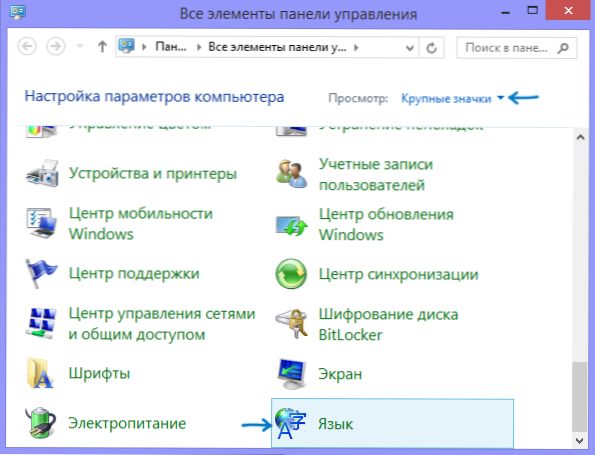
- 4847
- 130
- Wayne Lemke
За замовчуванням, у Windows 10, 7, 8 або XP, мовна панель перекочується в область сповіщень на панелі завдань, а на ній ви можете побачити мову введення, що використовується в даний момент, змініть макет клавіатури або швидко отримати в налаштування Windows.
Однак іноді користувачі стикаються з ситуацією, що мовна панель зникла зі звичайного місця - і це справді заважає комфортній роботі з вікнами, незважаючи на те, що зміна мови продовжує працювати нормально, я також хотів би побачити, що Наразі створена мова. Спосіб відновлення мовної панелі у Windows дуже простий, але не дуже очевидний, і, отже, я думаю, має сенс говорити про те, як це зробити.
Примітка. Взагалі, найшвидший спосіб зробити панель мови Windows 10, Windows 8.1 і 7 - натисніть Win+R (Win - клавіша з емблемою на клавіатурі) та введіть Ctfmon.Витягувати Виконайте вікно, а потім натисніть кнопку ОК. Інша справа, що в цьому випадку, після перезавантаження, воно може знову зникнути. Нижче - про те, що робити, щоб цього не відбулося. У версіях Windows 10 Параметри мовної панелі можна знайти в параметрах - пристрої - вхід - додаткові параметри клавіатури - параметри мови на панелі управління, як описано в розділі нижче, його вже немає там.
Простий спосіб повернути панель мови Windows для розміщення
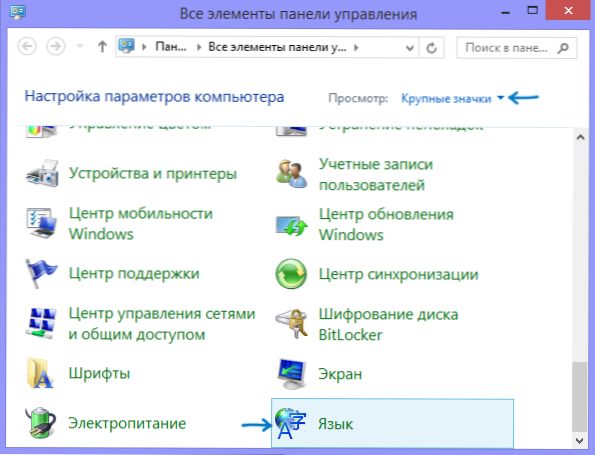
Для того, щоб відновити мову панель, перейдіть на панель управління Windows 7 або 8.1 і виберіть "Мова" (панель управління повинна бути включена у форму піктограм, а не категорії).
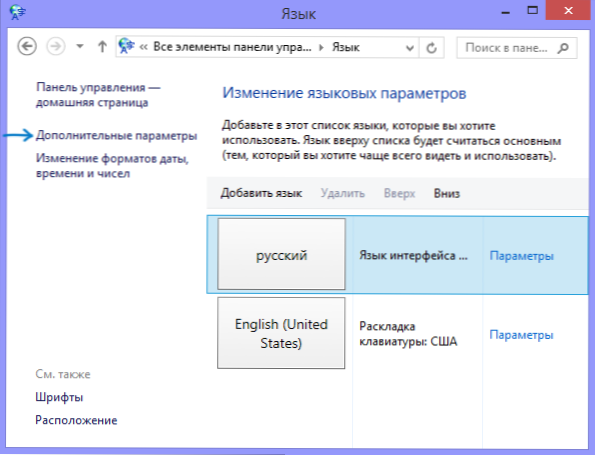
Натисніть пункт "Додаткові параметри" у лівому меню.
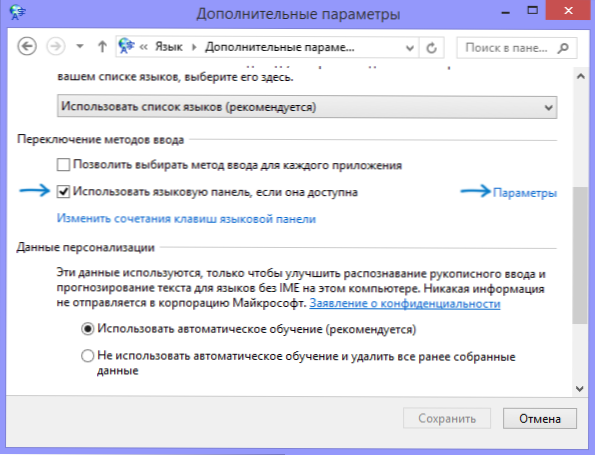
Позначте галочкою елементом "Використовуйте мовну панель, якщо він доступний", а потім натисніть посилання "Параметри" навпроти нього.
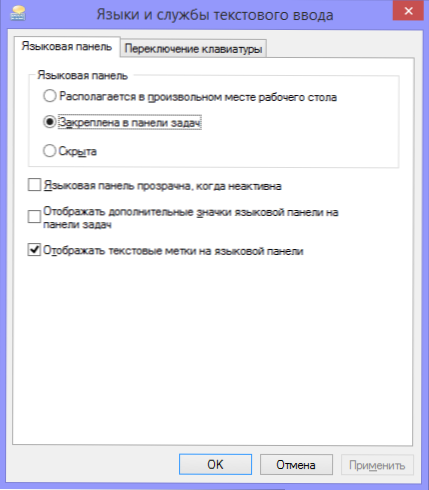
Встановіть необхідні параметри для мовної панелі, як правило, виберіть "Виправлено на панелі завдань".
Збережіть усі зроблені налаштування. На цьому, все, на своєму місці з’явиться панель зниклої мови. І якщо ви не з'явилися, то виконайте описану нижче операцію.
Ще один спосіб відновити мовну панель
Для того, щоб мовна панель автоматично з’явилася у Windows, необхідно мати відповідну послугу в автоматичному запуску. Якщо його немає, наприклад, ви намагалися видалити програми з навантаження на автобус, то повернутися на його місце досить просто. Ось як це зробити (працює в Windows 8, 7 та XP):
- Натисніть Windows + R на клавіатурі;
- У вікні "виконати" введіть Регедіт і натисніть кнопку ENTER;
- Перейдіть до відділення реєстру Hkey_current_user \ програмне забезпечення \ microsoft \ windows \ currentversion \ run;
- Клацніть на правій кнопці миші у вільній області правого регіону редактора реєстру, виберіть "Створити" - "Параметр смуги", ви можете назвати його як зручним, наприклад, мовною смужкою;
- Клацніть правою кнопкою миші відповідно до створеного параметра, виберіть елемент "Змінити";
- У полі "значення" введіть "Ctfmon" = "ctfmon.Exe " (включаючи лапки), натисніть кнопку ОК.
- Закрийте редактор реєстру та перезавантажте комп'ютер (або залиште систему і знову йдіть)
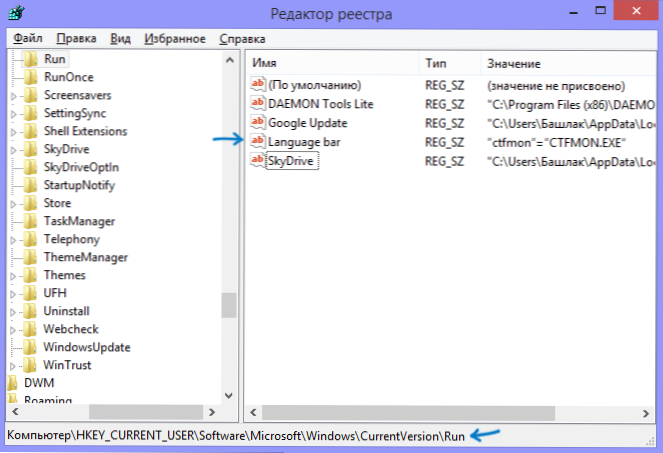
Після цих дій мовна панель повинна бути там, де вона повинна бути. Все вищезазначене можна зробити по -іншому: створити файл із розширенням .Рег, що містить наступний текст:
Редактор реєстру Windows версія 5.00 [hkey_current_user \ програмне забезпечення \ microsoft \ windows \ currentversion \ run] "ctfmon.Exe "=" C: \\ Windows \\ system32 \\ ctfmon.Exe "
Запустіть цей файл, переконайтеся, що зміни до реєстру були внесені, а потім перезапустіть комп'ютер. І ще один нюанс: Якщо ви вимкнули служби Windows 10 або 8.1, особливо Обслуговування сенсорної клавіатури та рукописної панелі, Спробуйте ввімкнути його ще раз. Якщо ви не знаєте, як це зробити, використовуйте розділ про відключення навантажувача CTF у цій статті, але зробіть навпаки.
Це вся інструкція, все, як бачите, просто, і якщо мовна панель зникла, то в цьому немає нічого поганого - це легко відновити.
- « Переключення мови на Windows 8 та 8.1 - Як налаштувати та новий спосіб переключити язик
- Гра ноутбука за 2014 рік - MSI GT60 2OD 3K IPS Edition »

